Google commence à tester la chaîne d'agent utilisateur Chrome 100
En mars 2022, les navigateurs basés sur Chromium passeront des versions d'applications à deux chiffres à trois chiffres. Un tel changement pourrait bouleverser Internet et rompre la compatibilité sur des millions de sites Web. Pour préparer son navigateur à un changement majeur dans les numéros de version, Google commence à tester Chrome 100 UA ou la chaîne d'agent utilisateur.
Publicité
Au cas où vous ne le sauriez pas, la chaîne user-agent est un ensemble de données sur votre appareil envoyé par un navigateur à un site Web. Un site Web analyse les données reçues et optimise son contenu en conséquence. Par exemple, voici la chaîne user-agent de Microsoft Edge :
Mozilla/5.0 (Windows NT 10.0; Win64; x64) AppleWebKit/537.36 (KHTML, comme Gecko) Chrome/93.0.4577.82 Safari/537.36 Edg/93.0.961.52.
Il y a plusieurs semaines, Mozilla a commencé à tester la même chose dans Firefox, qui se rapproche également lentement de la version 100. Si vous voulez aider les développeurs à s'assurer qu'Internet reste intact une fois que Chrome 100 est sorti (cela crée potentiellement un gros problème car plus plus de 60 % des internautes préfèrent Chrome aux autres navigateurs), vous pouvez activer un indicateur expérimental pour remplacer l'UA actuel par Chrome 100.
Un article sur bugs.chromium.com décrit le drapeau :
Pour éviter toute rupture de chaîne UA lorsque Chrome est livré avec la v100, nous devons ajouter un indicateur à chrome://flags qui bascule la version majeure actuelle à 100 dans la chaîne User-Agent ainsi que navigator.userAgent.
Activez la chaîne d'agent utilisateur Chrome 100 dans Google Chrome.
- Ouvrez Google Chrome, puis collez le lien suivant dans la barre d'adresse:
chrome://flags/#force-major-version-to-100. - Sélectionner Activée dans la liste déroulante à côté du nom du drapeau.
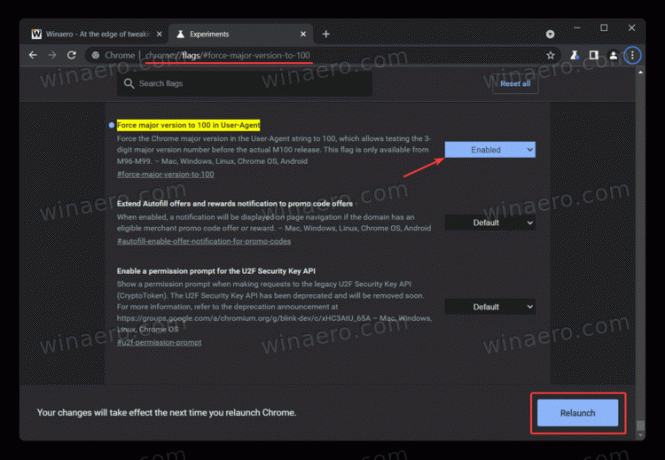
- Clique le "Redémarrage" pour relancer le navigateur et appliquer les modifications.
Une fois que vous avez activé la version 100 dans User-Agent, utilisez Internet comme vous le faites habituellement. Pour restaurer les paramètres par défaut (si vous rencontrez des problèmes avec le chargement de sites Web), répétez les étapes ci-dessus et changez le drapeau de « Activé » à « Par défaut ». Ceux qui utilisent Firefox peuvent changer leur chaîne UA grâce à notre service dédié article.

